Discuter avec vos amis et votre famille est devenu plus amusant maintenant, car vous pouvez répondre avec des autocollants au lieu de texte brut. Ces autocollants peuvent être une version numérique de vous-même, exprimant certaines émotions et réactions. Avec la dernière mise à jour de l'avatar WhatsApp sur iOS et Android, créez votre version numérique personnalisée qui vous ressemble. Si vous ne savez pas comment vous transformer en avatar, lisez cet article jusqu'au bout.
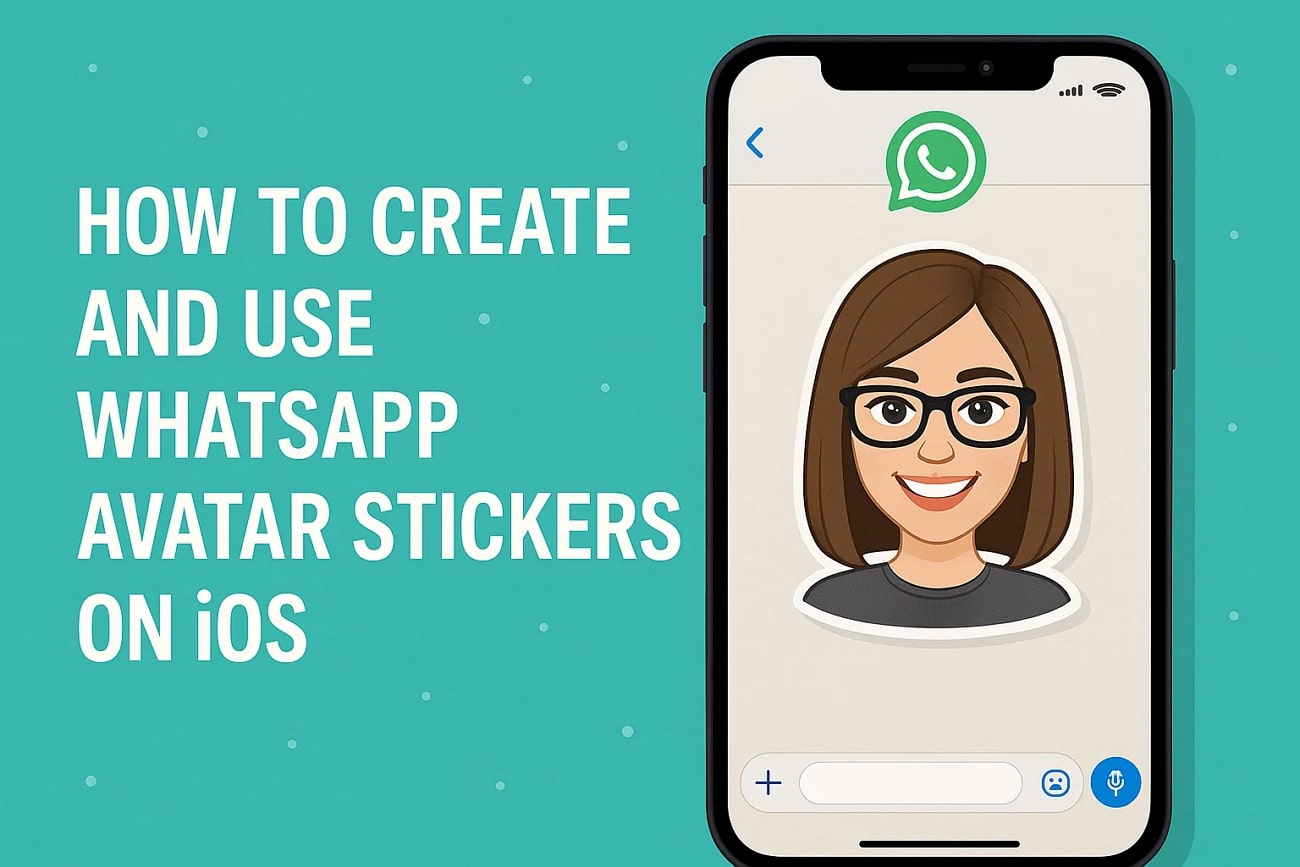
Dans cet article
Partie 1. Créer et utiliser des autocollants d'avatar WhatsApp sur appareils mobiles
Rendez vos conversations plus intéressantes et amusantes en incluant des autocollants qui vous représentent numériquement. Les utilisateurs Android et iOS peuvent créer des autocollants d'avatar sur WhatsApp avec une personnalisation complète. Vous pouvez sélectionner différents attributs, tels que la couleur de peau et la morphologie, selon vos préférences. L'application de messagerie vous permet de créer ces versions animées de deux manières différentes ; nous les explorons ci-dessous.
Méthode 1. Convertir votre selfie en avatar
Cette méthode est instantanée : il vous suffit de cliquer sur un selfie pour que l'application le convertisse en une version animée de vous-même. Vous pouvez personnaliser votre avatar selon vos besoins. Découvrez comment convertir votre selfie en autocollant avatar sur cette application :
Étape 1. Appuyez sur l'icône « Paramètres » située en bas à droite après avoir ouvert l'application de messagerie. Dans l'interface suivante, appuyez sur l'option « Avatar » située sous votre nom de profil. Appuyez ensuite sur « Créer votre avatar » pour lancer la création de l'autocollant.
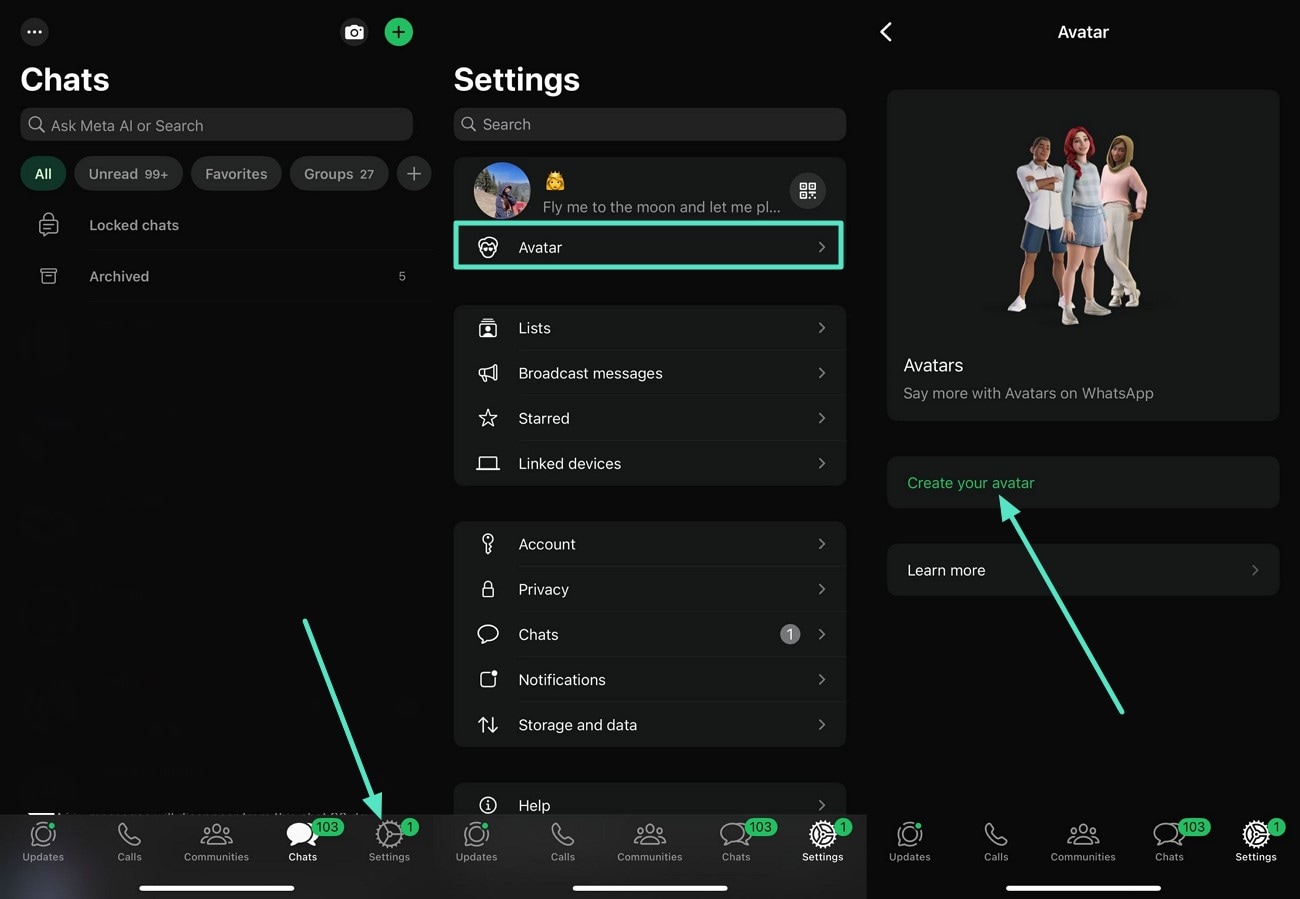
Étape 2. Dans l'écran suivant, appuyez sur l'option « Créer à partir d'un selfie » pour convertir votre selfie en avatar. Positionnez votre visage dans le cadre et prenez une photo nette en appuyant sur l'icône « Appareil photo ». Une fois la photo prise, sélectionnez « Type de corps » et ajustez les attributs comme la corpulence et la musculature. Cliquez sur « Continuer » pour poursuivre la personnalisation dans l'application d'autocollants d'avatar.
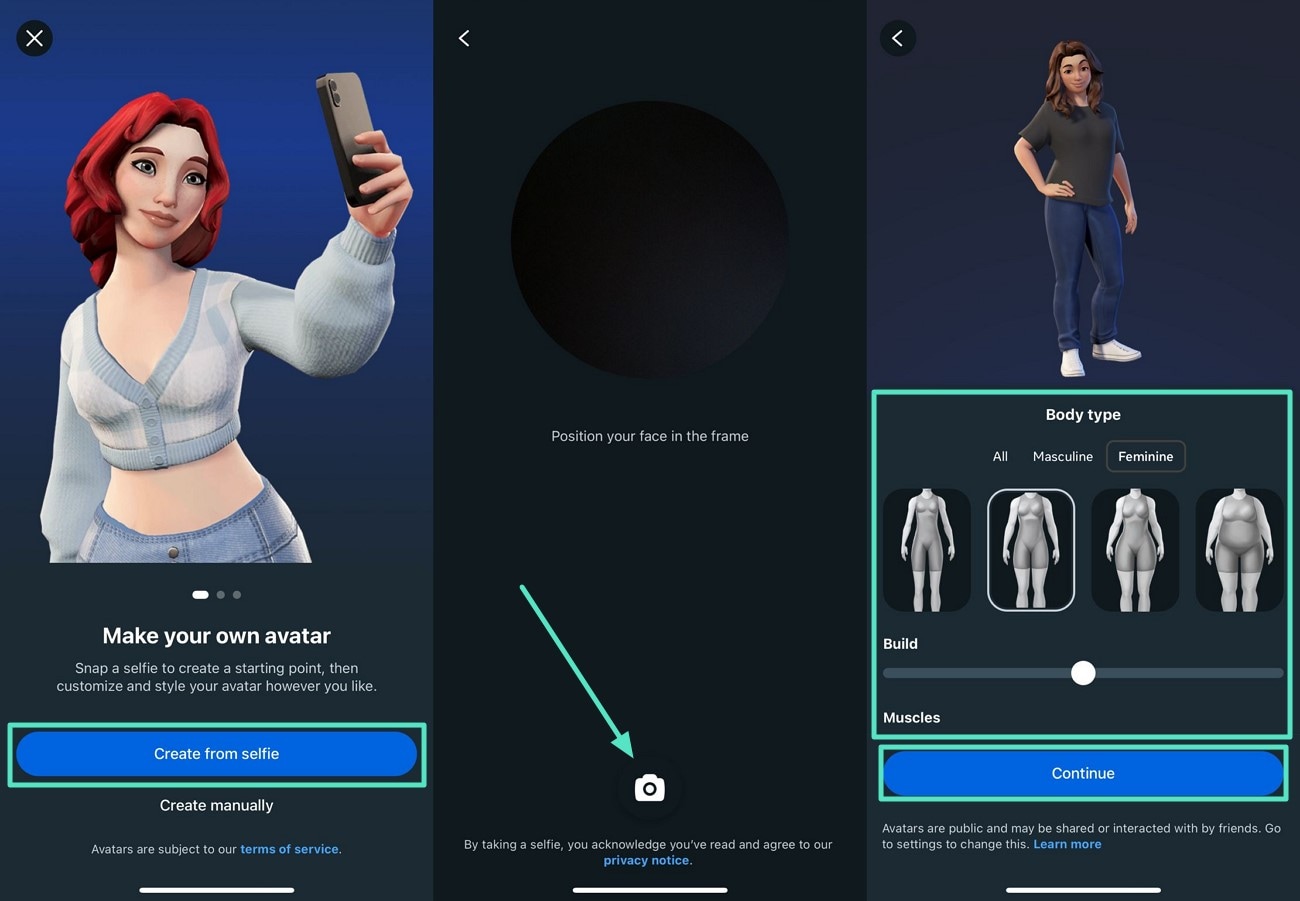
Étape 3. Activez la section « Style » et choisissez votre garde-robe dans la bibliothèque en bas. Ensuite, choisissez la coiffure et la pilosité faciale en activant la section « Cheveux ». Sublimez votre visage en appliquant du maquillage dans la section « Maquillage » à côté de la section « Cheveux ».
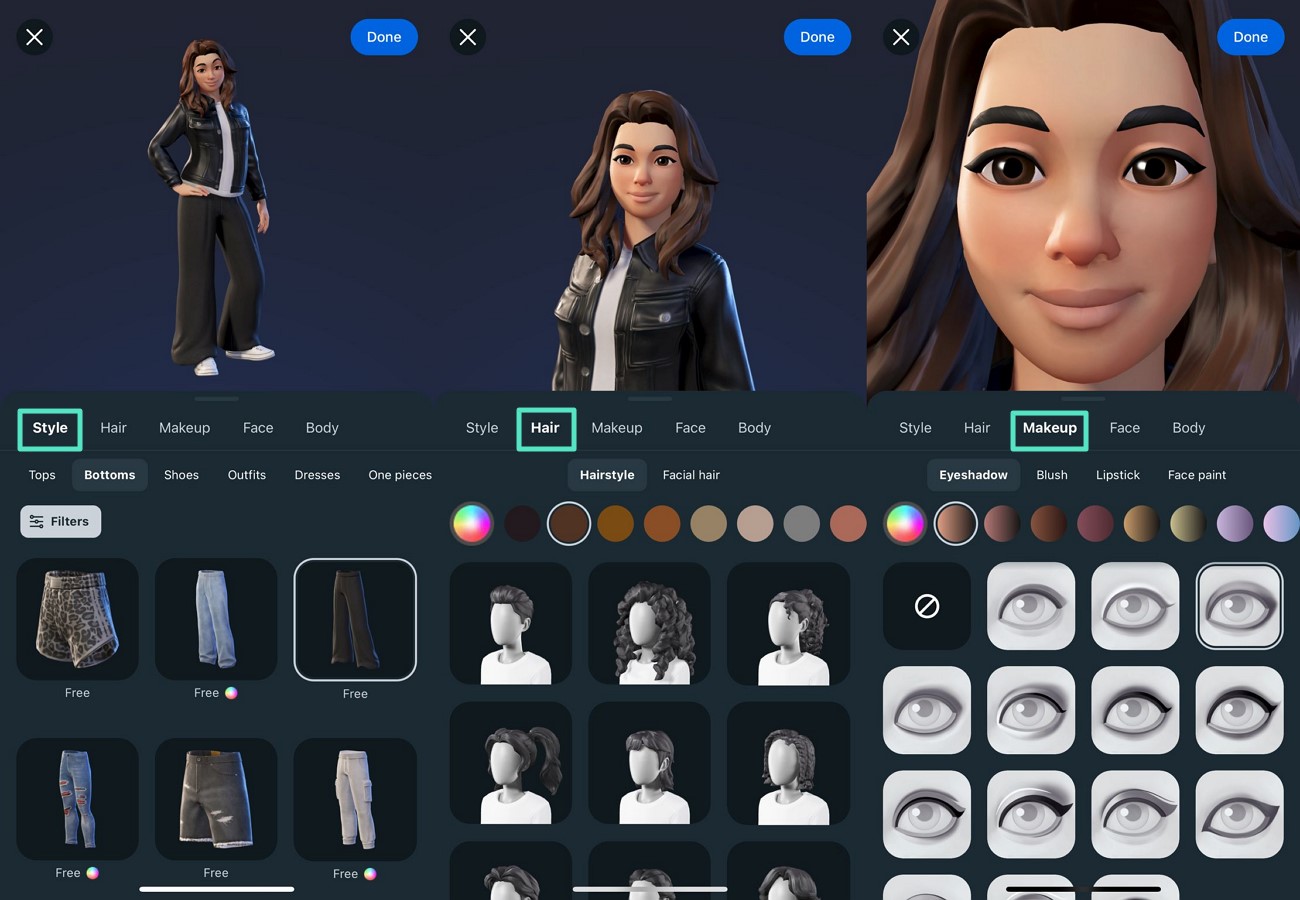
Étape 4. Sélectionnez la forme de votre visage dans la section « Visage » et ajustez ses mensurations, comme la largeur et le volume des joues. Enfin, sélectionnez le teint, la pose et la morphologie parmi les options proposées dans la section « Corps ». Une fois la personnalisation terminée, cliquez sur le bouton « Terminé », vérifiez l'avatar créé et cliquez sur le bouton « Publier l'avatar » pour le publier.
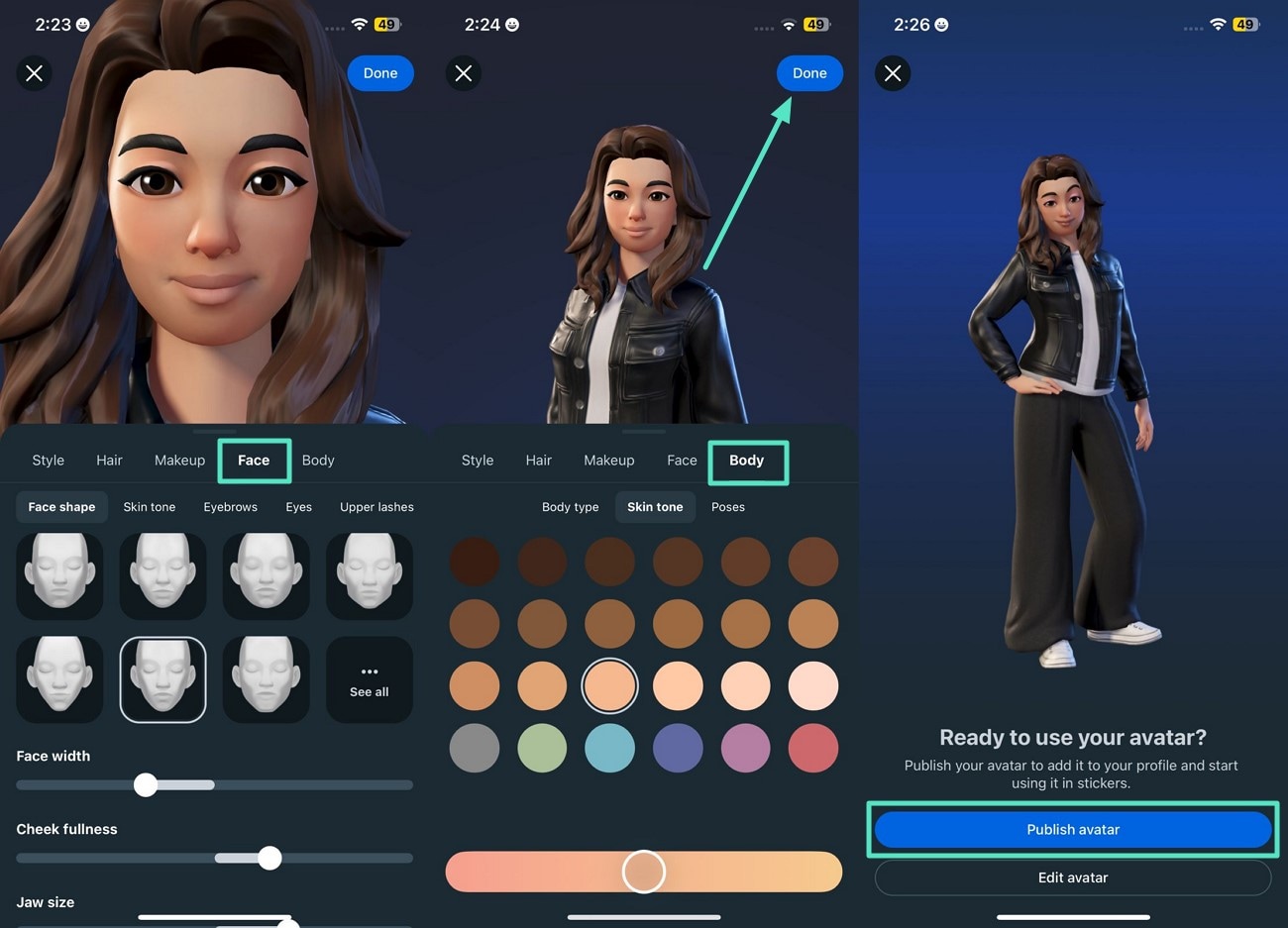
Méthode 2 : Créer manuellement votre avatar
Cette fonctionnalité vous permet également de créer votre propre version cartoon de A à Z, sans télécharger d'image. Vous pouvez spécifier la couleur de peau, la morphologie et d'autres attributs, puis publier l'autocollant dans l'interface de l'application. Voici un guide étape par étape pour créer manuellement un avatar percutant pour WhatsApp à l'aide de cette application de messagerie :
Étape 1. Après avoir sélectionné l'option « Créer un avatar » dans la section « Avatar », appuyez sur le bouton « Créer manuellement » situé en bas. Dans l'interface suivante, sélectionnez la couleur de peau qui vous correspond le mieux. Appuyez sur le bouton « Suivant » pour sélectionner la « Coiffure » et enregistrer vos modifications.
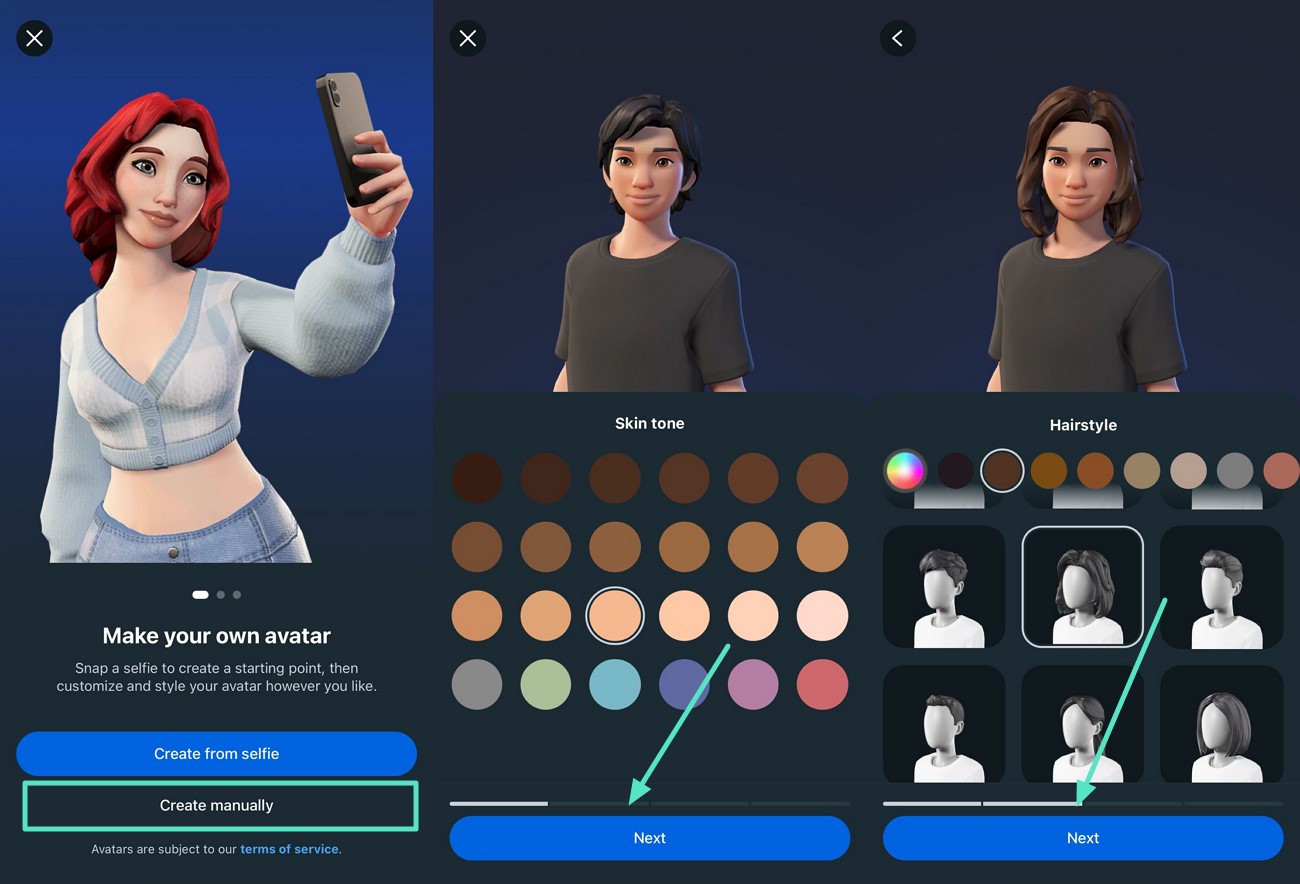
Étape 2. Choisissez la « Forme du visage » et ajustez la largeur du visage et les autres attributs en faisant glisser les curseurs correspondants. Appuyez sur le bouton « Suivant » pour enregistrer votre sélection et accéder à l'interface suivante. Personnalisez votre avatar en accédant à la section « Style » et en choisissant votre tenue.
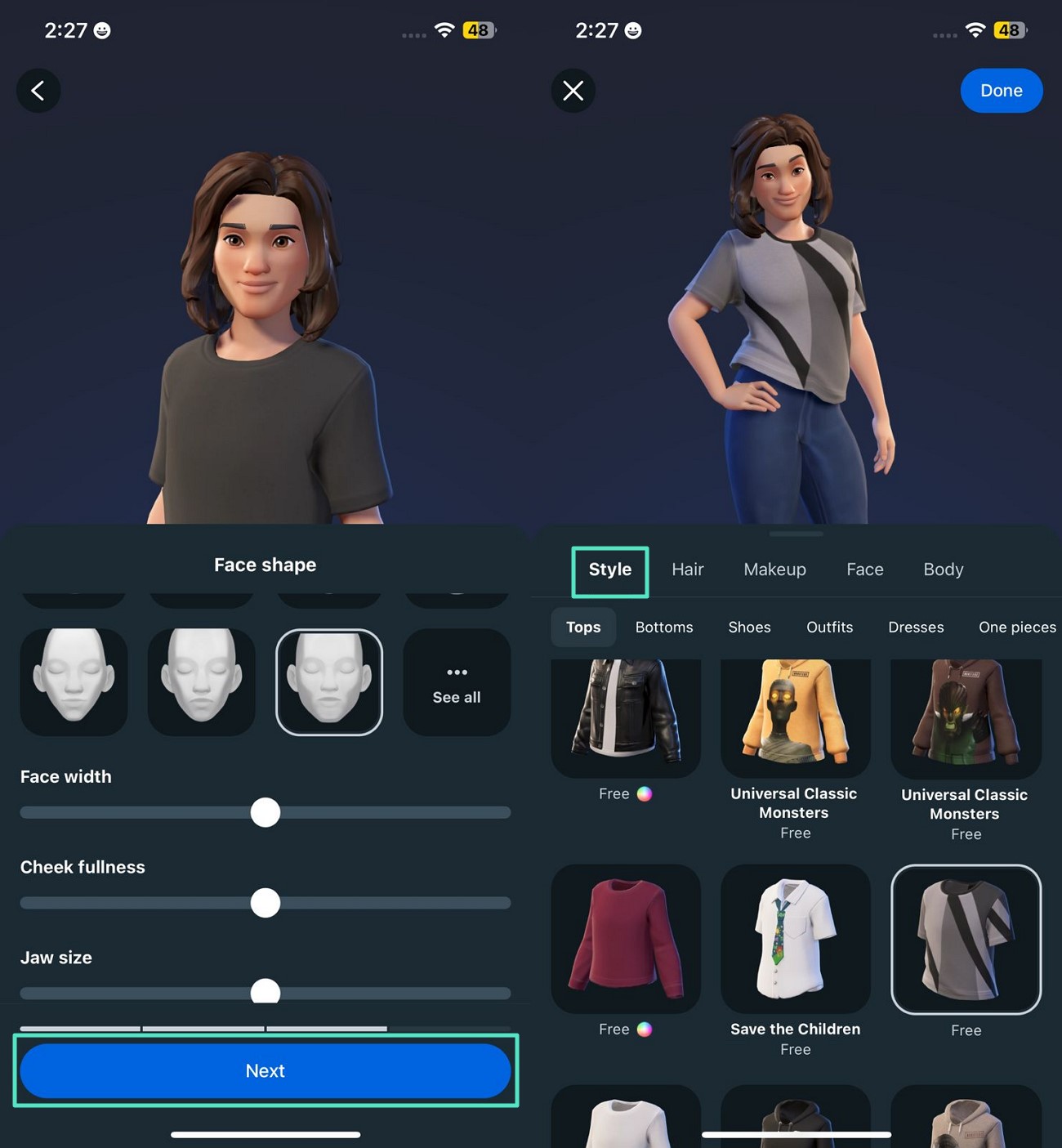
Étape 3. Appliquez du « Maquillage » sur le visage de l'avatar en choisissant l'option souhaitée. Une fois satisfait(e) de votre personnalisation, appuyez sur le bouton « Terminé ». Prévisualisez l'avatar créé dans l'interface suivante et cliquez sur le bouton « Publier l'avatar » pour l'utiliser dans l'application de messagerie.
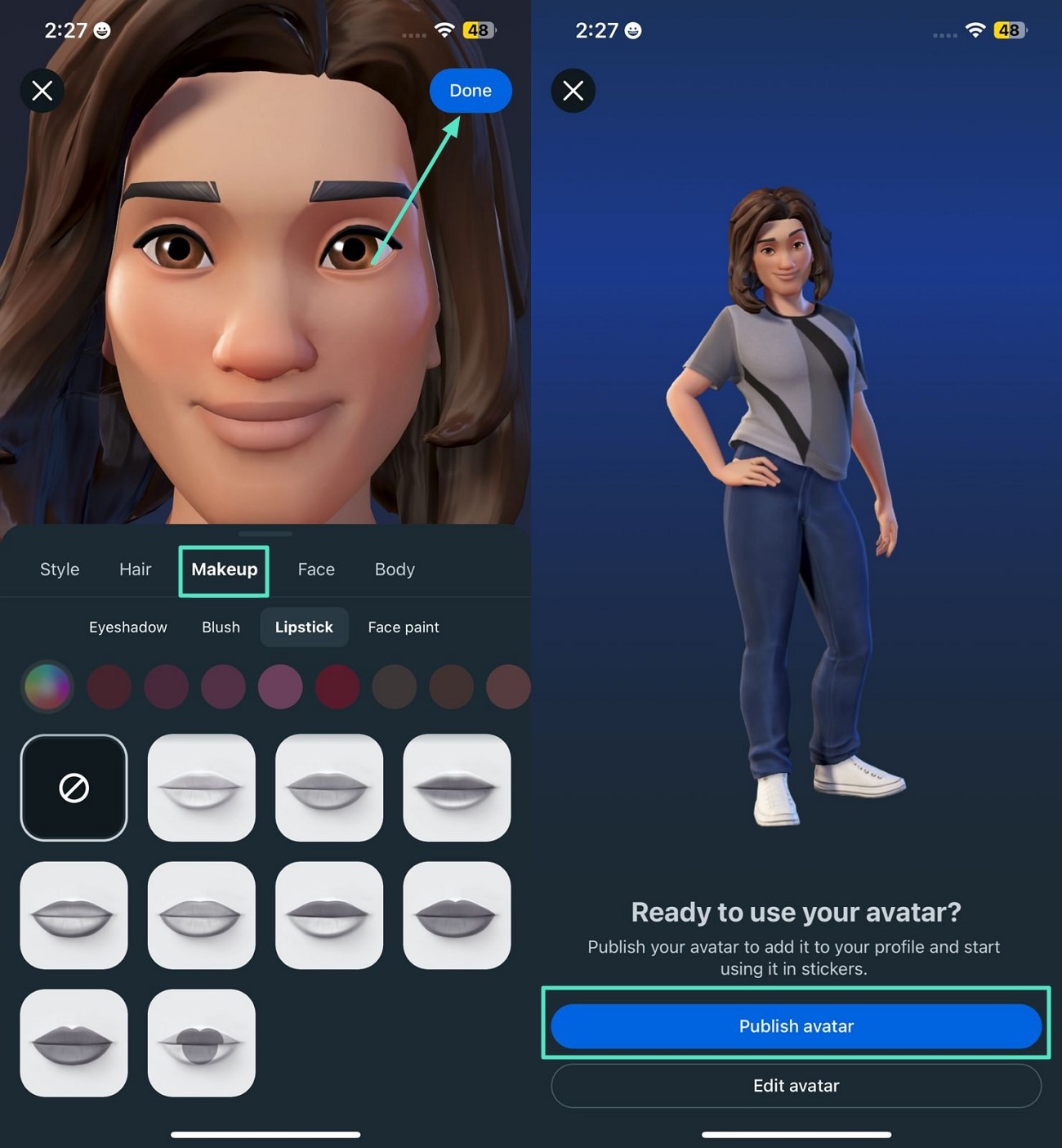
Astuce 1 : Utiliser l'avatar comme photo de profil
Une fois votre avatar créé sur WhatsApp, vous pouvez le télécharger comme photo de profil sur WhatsApp Messenger. La procédure pour publier la version animée de vous-même comme photo de profil est décrite ci-dessous :
Instructions. Accédez aux « Paramètres » et appuyez sur votre photo de profil dans l'interface suivante. Cliquez ensuite sur « Modifier » et activez la section « Avatar ». Appuyez sur « Choisir les poses et l'arrière-plan », sélectionnez les options souhaitées, puis cliquez sur le bouton « Enregistrer » pour ajouter l'avatar comme photo de profil.
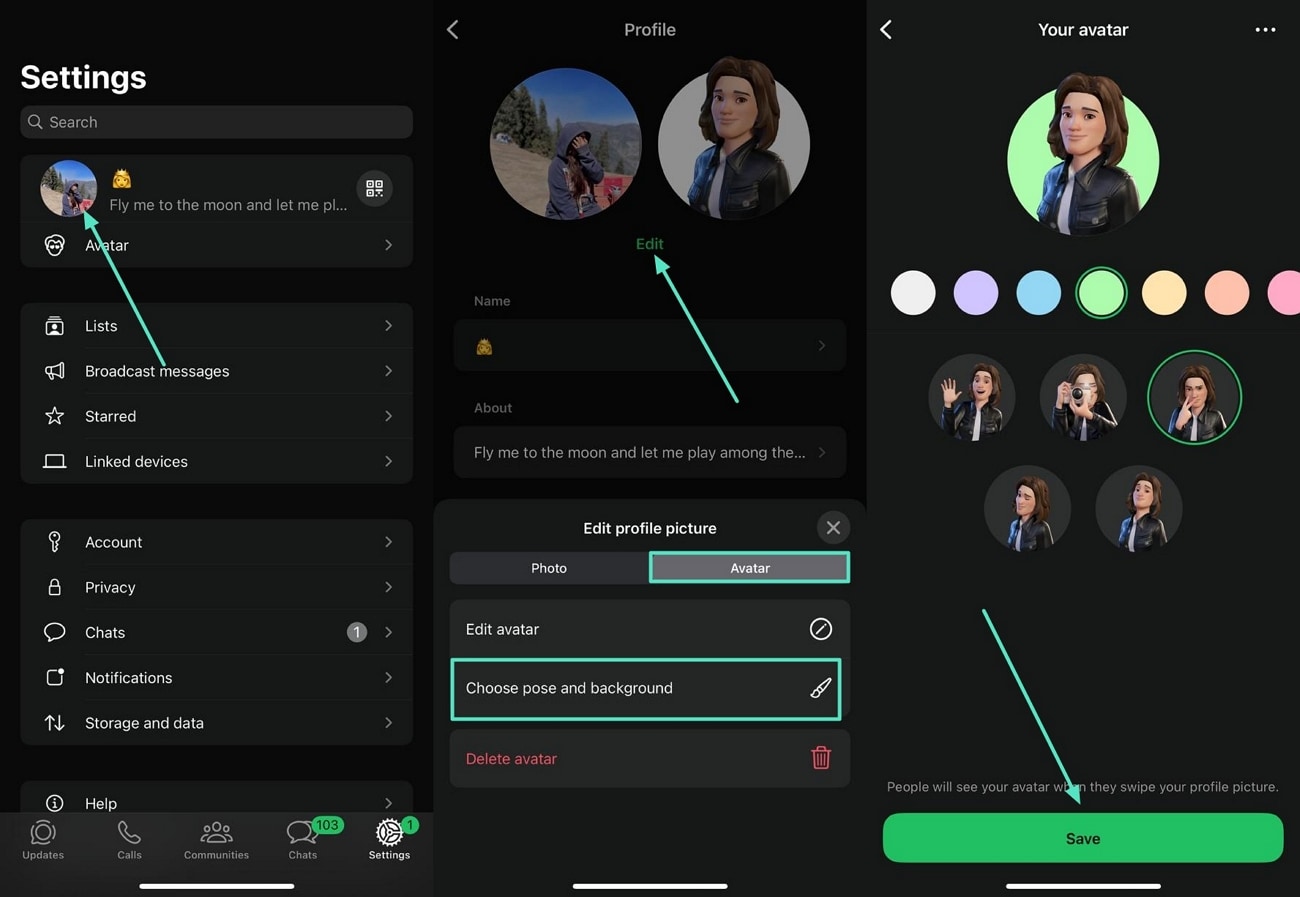
Astuce 2. Comment utiliser l'avatar comme autocollant dans le chat
L'avatar créé se convertit automatiquement en autocollant, accessible depuis la bibliothèque d'autocollants de votre chat. Pour savoir comment utiliser l'autocollant dans votre chat, lisez les instructions ci-dessous :
Instructions. Ouvrez la discussion dans laquelle vous souhaitez envoyer les stickers d'avatar et appuyez sur l'icône « Sticker » située à droite de la zone de texte. Sélectionnez le sticker de votre choix parmi les différentes options proposées dans la bibliothèque et appuyez dessus pour l'envoyer dans la discussion.
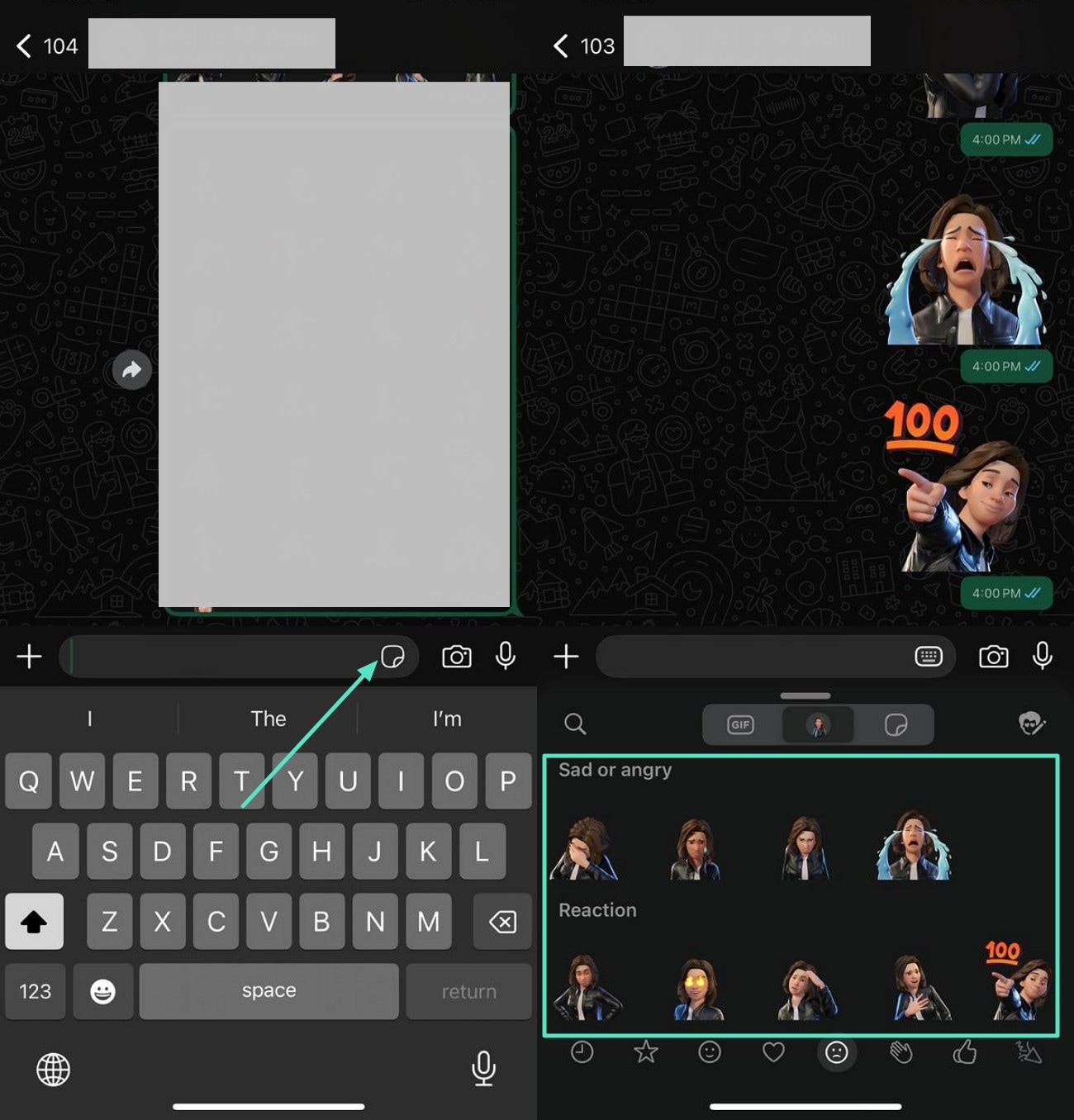
Astuce 3. Comment supprimer votre avatar créé
Si l'avatar créé ne vous convient pas, vous pouvez le supprimer facilement depuis l'interface WhatsApp. Voici les instructions pour supprimer l'avatar WhatsApp de cette application de messagerie :
Instructions : Appuyez sur l'option « Avatar » dans les paramètres de votre profil pour accéder à l'interface suivante. Appuyez ensuite sur l'option « Supprimer l'avatar », puis sur le bouton « Supprimer » lorsque l'application vous demande confirmation. L'avatar créé sera supprimé de votre application de messagerie et vous pourrez en créer un nouveau en suivant la même méthode.
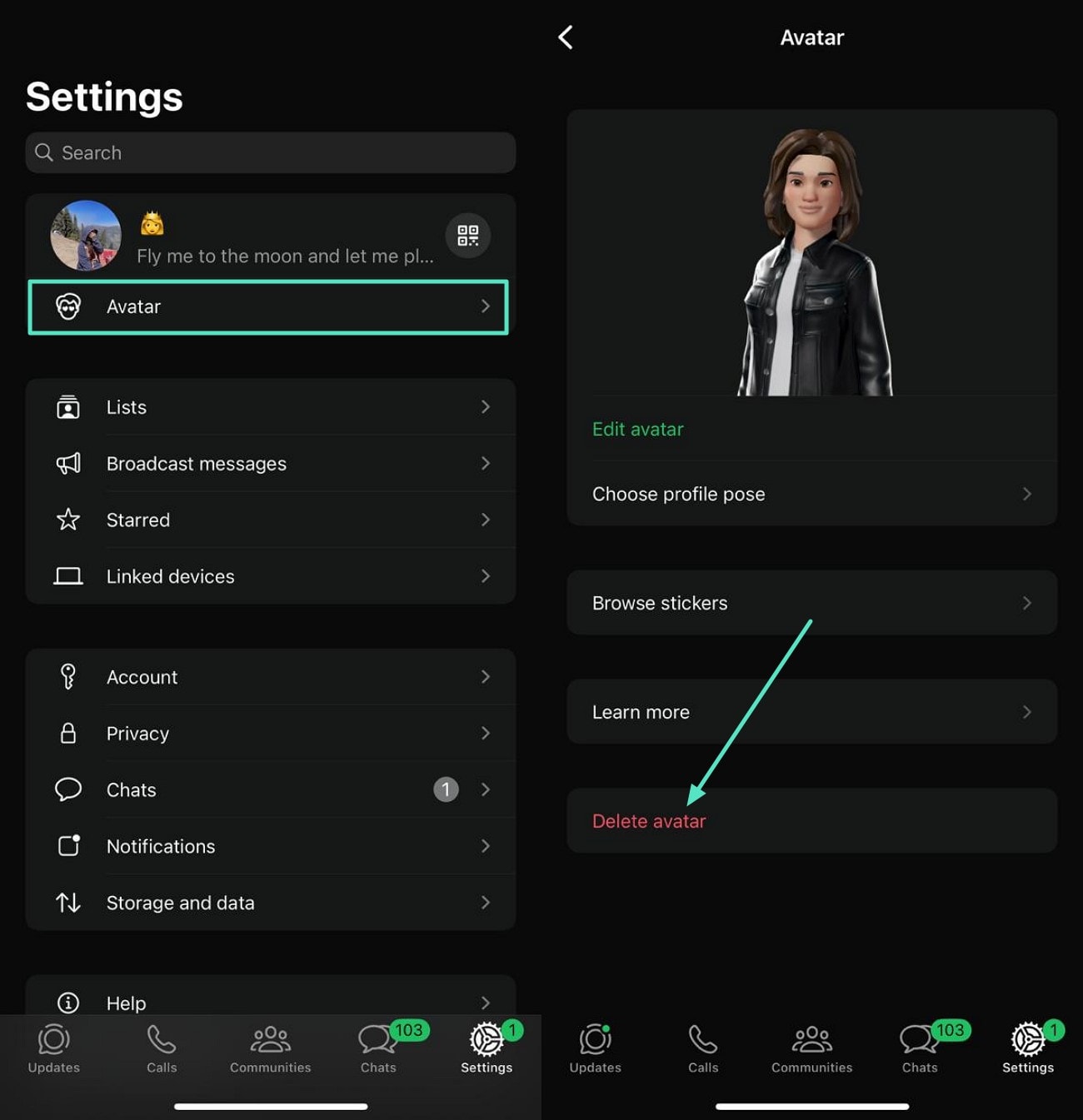
Partie 2. Créer des stickers WhatsApp avec l'application la plus fiable
Si vous cherchez un moyen de créer un sticker plus personnalisé, vous pouvez opter pour l'application Filmora [iOS/Android]. Cette application multimédia optimisée par l'IA vous permet de transformer vos images simples en avatars de dessin animé grâce à diverses fonctionnalités. Vous pouvez isoler le sujet et ajouter de multiples effets et améliorations pour un avatar plus fidèle à votre personnalité.
Les utilisateurs iOS peuvent enregistrer ces stickers sous forme de Live Photos et les partager au sein de l'écosystème Apple. Les utilisateurs Android peuvent également exploiter la fonctionnalité de création de stickers d'avatars de dessin animé en téléchargeant simplement leurs images sur l'interface de l'application.
Étapes pour créer des stickers d'avatar avec l'application Filmora
Comme indiqué précédemment, l'application Filmora permet de créer facilement des stickers personnalisés grâce à diverses fonctionnalités exceptionnelles. Pour apprendre à créer des avatars WhatsApp avec cette application exceptionnelle, suivez les étapes ci-dessous :
- Étape 1. Commencez par créer un nouveau projet et importer l'image. Pour lancer le processus, lancez l'application et appuyez sur l'option « Nouveau projet » située sur la page d'accueil. Ensuite, importez l'image à convertir en autocollant à l'aide de l'option prévue à cet effet. Une fois l'image ajoutée, appuyez sur la chronologie pour activer la barre d'outils située en dessous et sélectionnez l'option « Découpe intelligente » pour isoler le sujet en appuyant sur l'option « Supprimer l'arrière-plan ».
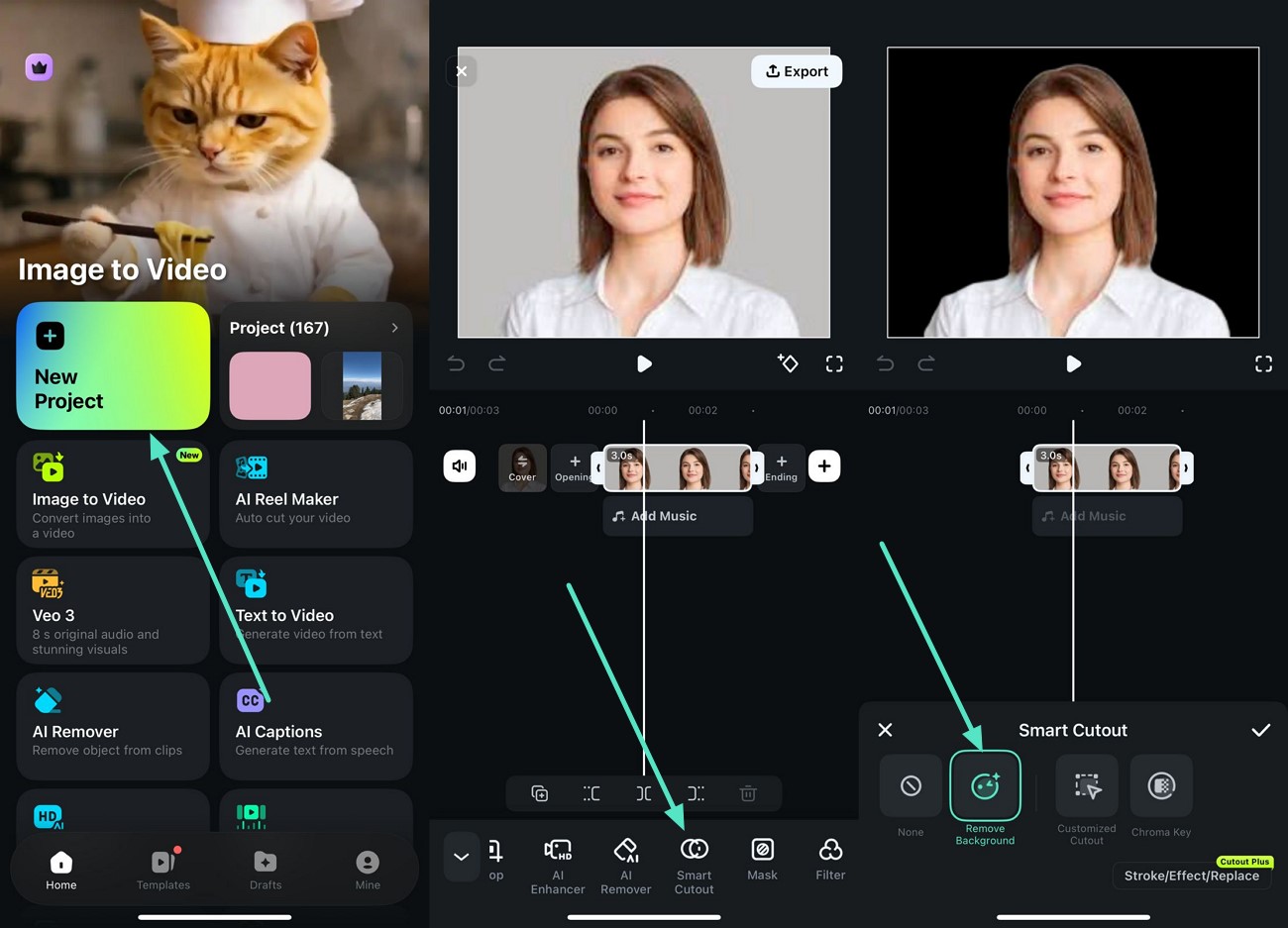
- Étape 2. Appliquer les effets de dessin animé. Une fois l'arrière-plan supprimé, appuyez sur l'icône « Coche » située à droite pour appliquer les modifications. Ensuite, sélectionnez l'icône « Effets » située dans la barre d'outils inférieure pour activer la bibliothèque d'effets. Choisissez l'effet de dessin animé à l'aide de la barre de recherche et appliquez-le à votre image en appuyant sur l'icône « Coche ».
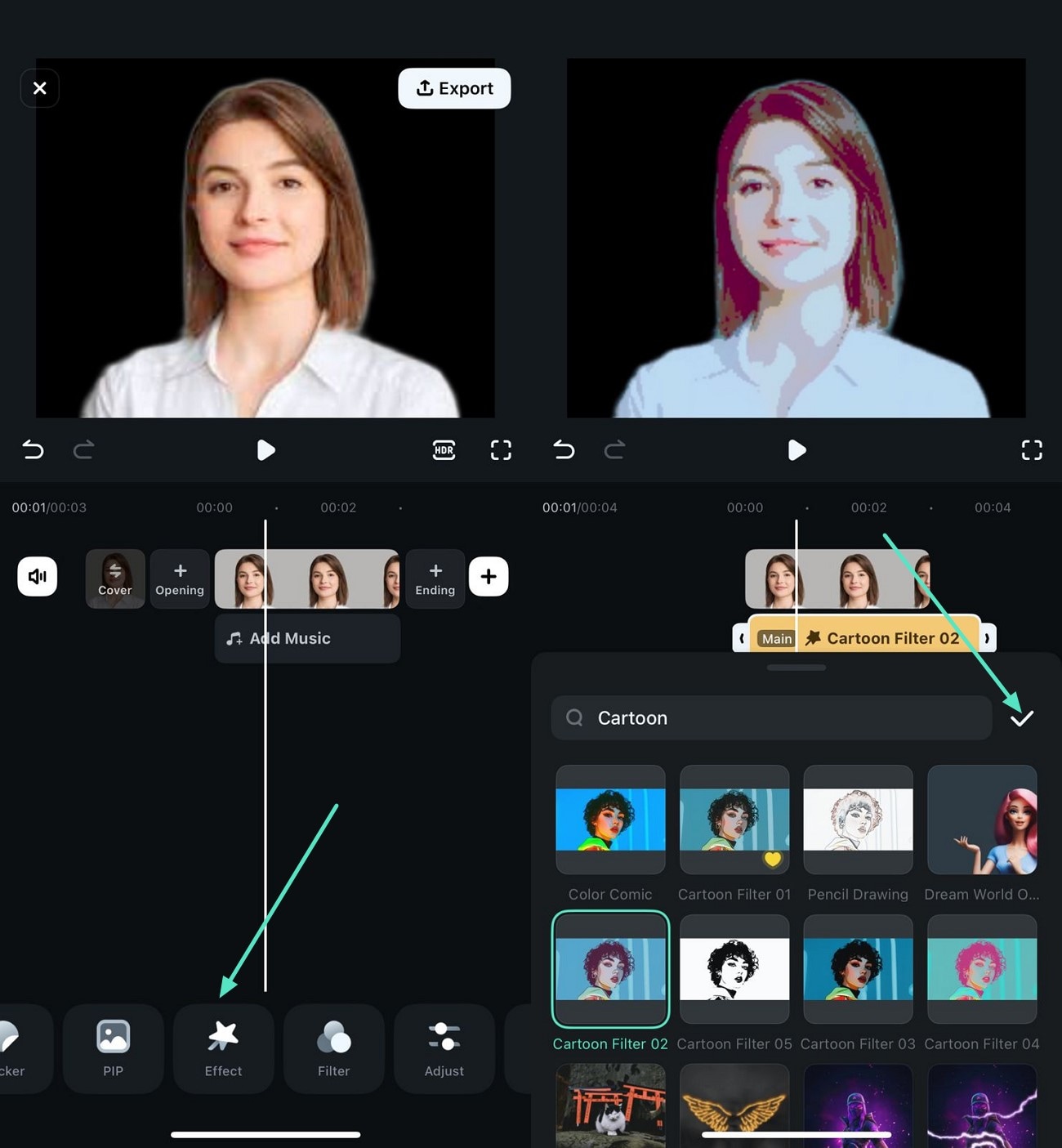
- Étape 3. Ajouter un autocollant et exporter. Accédez à nouveau à la barre d'outils en bas et sélectionnez l'option Autocollant pour activer la bibliothèque d'autocollants. Sélectionnez l'autocollant de votre choix et appliquez-le à l'avatar à l'aide de l'icône « Cocher ». Examinez l'avatar WhatsApp créé dans la fenêtre d'aperçu et cliquez sur le bouton « Exporter » lorsque vous êtes satisfait du résultat. Activez l'option « Live Photo » et choisissez les paramètres de sortie avant de cliquer sur le bouton « Exporter » pour enregistrer l'avatar créé.
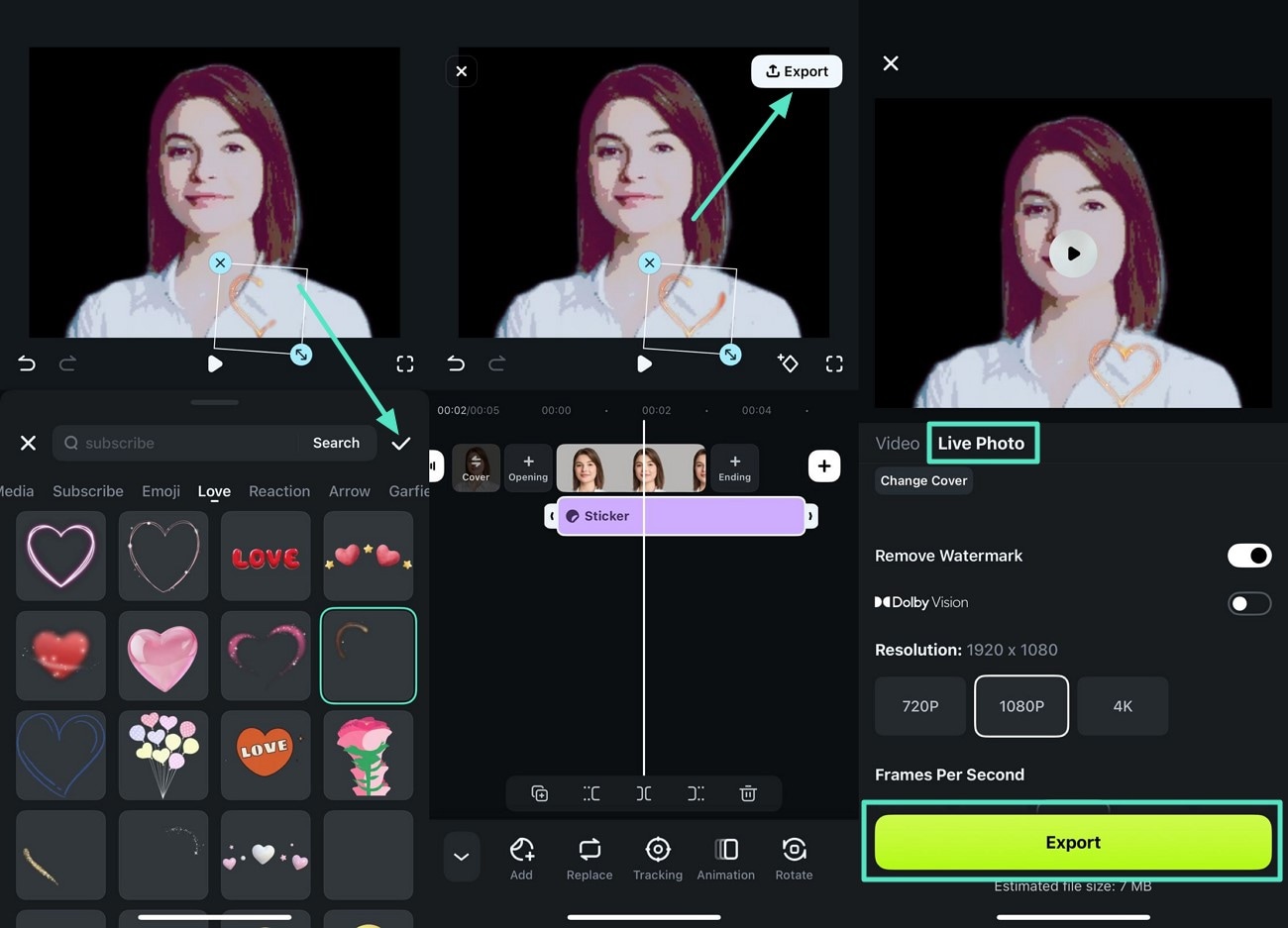
Partie 3. Créer un avatar personnalisé avec un autocollant grâce à l'IA
Si vous recherchez une méthode plus automatisée pour créer des avatars personnalisés à partager sur votre application de messagerie, Wondershare Filmora propose des solutions exceptionnelles. Vous pouvez créer automatiquement des autocollants d'avatar grâce à une IA avancée. Vous pouvez ensuite enregistrer l'autocollant créé au format GIF ou PNG, selon vos besoins. L'outil convertit également instantanément vos images simples en version cartoon grâce à sa fonctionnalité Image en vidéo.
Méthode 1. Créer un avatar avec l'autocollant IA de Filmora
Cette méthode vous permet de convertir votre texte en autocollants d'avatar WhatsApp attrayants, selon vos préférences. Vous pouvez sélectionner le style de votre autocollant parmi les options proposées par l'outil. L'autocollant créé peut être appliqué facilement à des vidéos et des images grâce à l'interface intuitive de Filmora.
De plus, vous pouvez sélectionner le format de l'autocollant selon vos besoins. Pour apprendre à créer cet élément captivant grâce aux Autocollants IA de Filmora, suivez les étapes ci-dessous :
- Étape 1. Créer un nouveau projet après avoir lancé Filmora. Après avoir lancé Filmora sur votre appareil, cliquez sur l'onglet « Nouveau projet » situé sur la page d'accueil de l'outil.
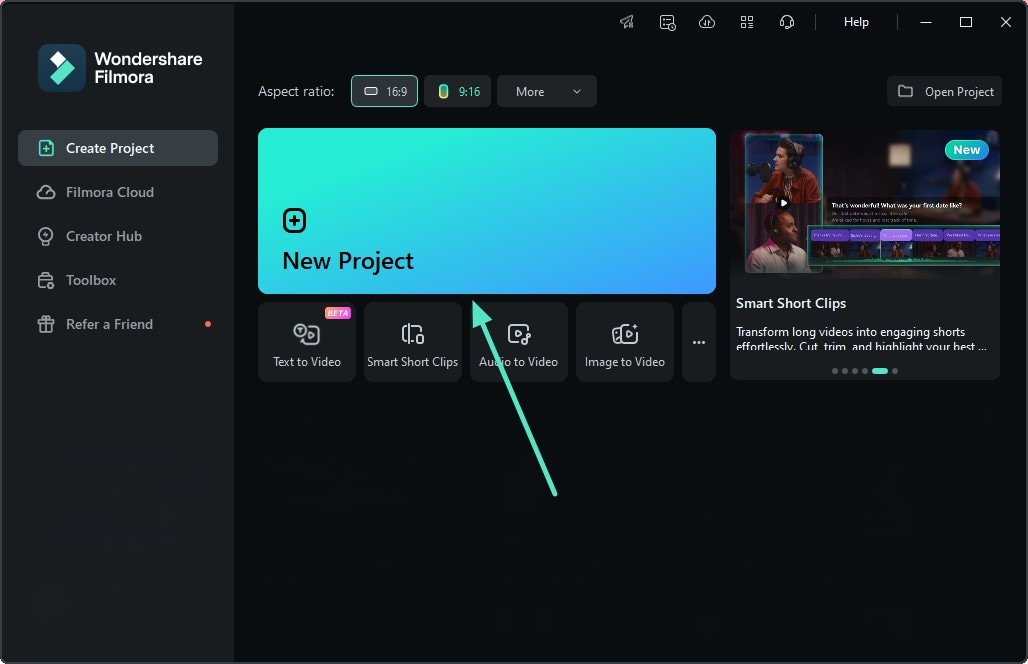
- Étape 2. Choisir l'option Autocollants IA. Dans l'interface d'édition, accédez à la barre d'outils en haut et cliquez sur l'option « Autocollants ». Ensuite, activez l'option « Autocollants IA » à gauche et saisissez vos préférences dans le champ de texte. Choisissez ensuite le style de votre autocollant parmi les options proposées et cliquez sur le bouton « Générer » pour exécuter le processus.
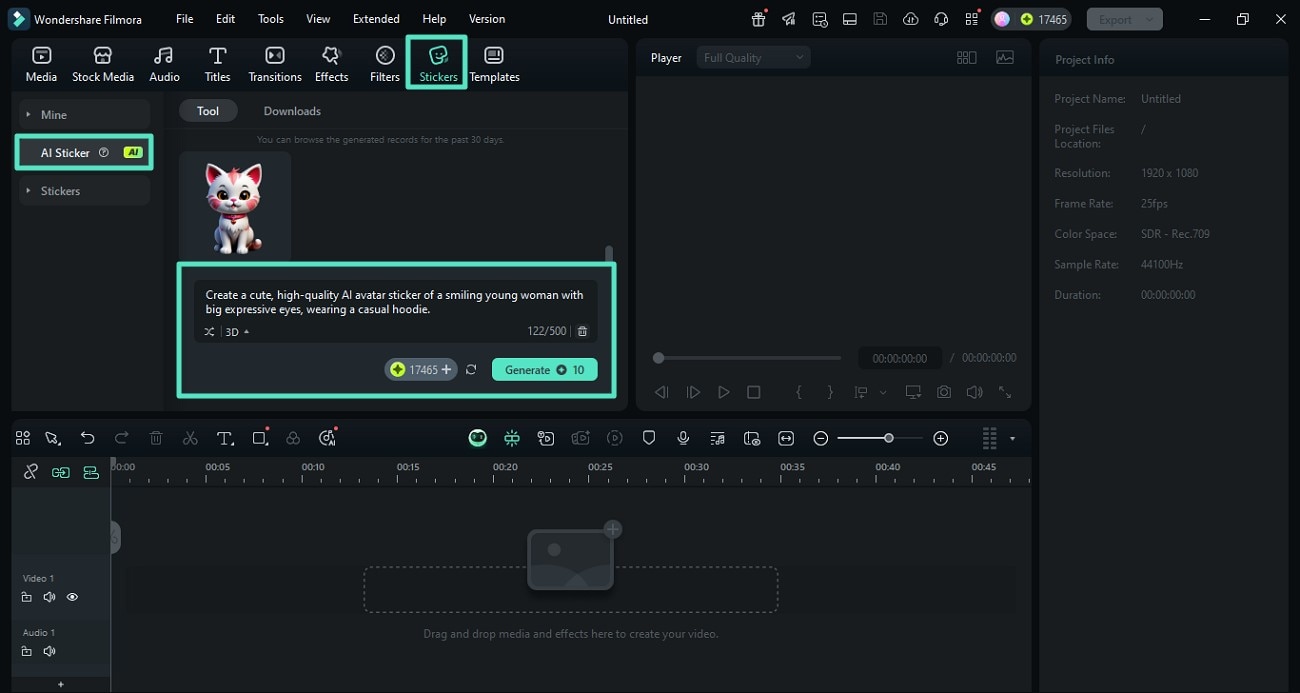
- Étape 3. Vérifiez l'autocollant créé et exportez-le. Une fois l'autocollant d'avatar généré, accédez au coin supérieur droit de l'interface et cliquez sur le bouton « Exporter » pour enregistrer l'avatar.
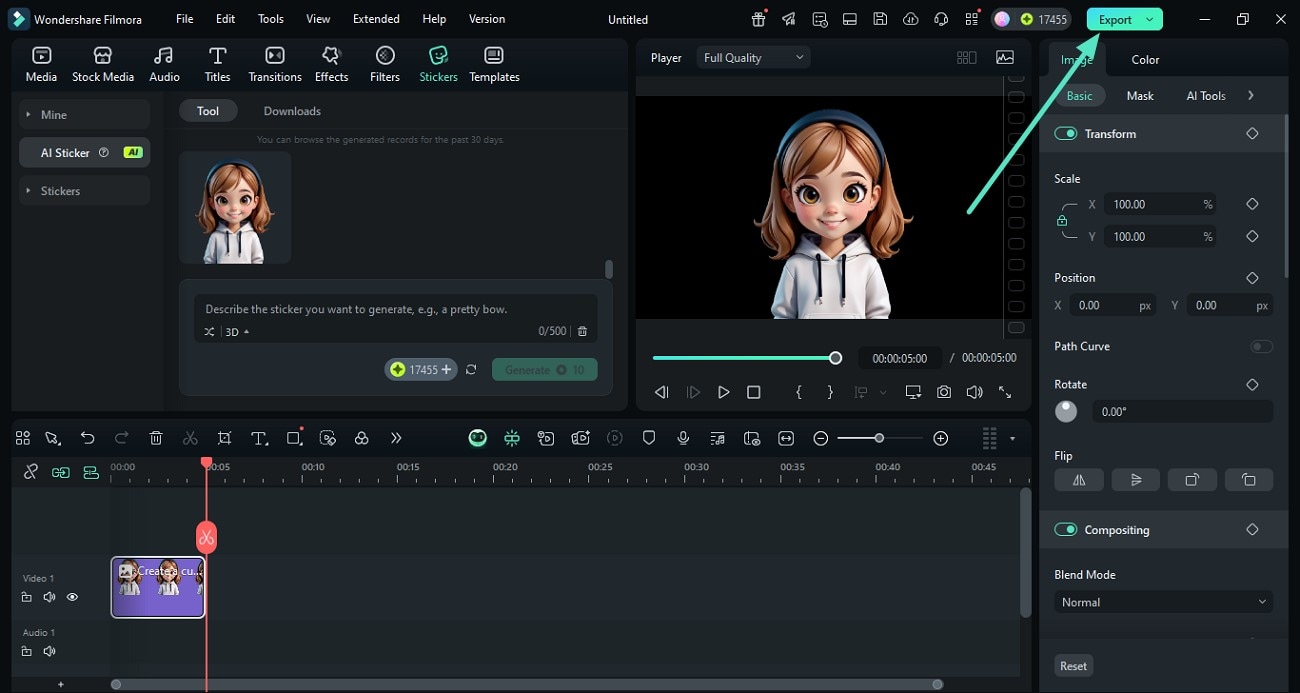
- Étape 4. Enregistrez l'avatar au format PNG. Dans la fenêtre d'exportation suivante, choisissez le format « Séquence d'images PNG » et configurez les autres paramètres de sortie. Enfin, cliquez sur le bouton « Exporter » pour enregistrer le résultat sur votre appareil.
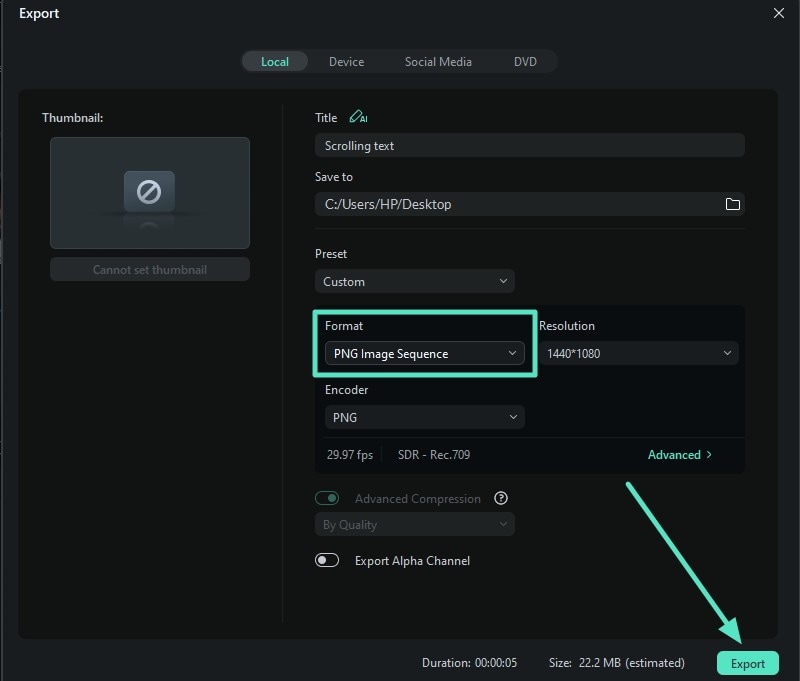
Méthode 2. Utiliser la fonction Image to Video de Filmora pour créer des autocollants d'avatar
Wondershare Filmora exploite une intelligence artificielle avancée pour convertir vos images banales en courtes vidéos captivantes. Vous disposez d'un large choix de modèles pour sélectionner votre avatar pour WhatsApp, puis vous pouvez l'enregistrer au format GIF sur votre PC. Le guide étape par étape ci-dessous explique comment utiliser la fonction Image en vidéo pour créer un avatar autocollant personnalisé :
- Étape 1. Sélectionnez la fonctionnalité « Image en vidéo » sur la page d'accueil. Après avoir lancé Filmora sur votre PC, localisez la fonctionnalité « Image en vidéo » sur la page d'accueil et cliquez dessus.
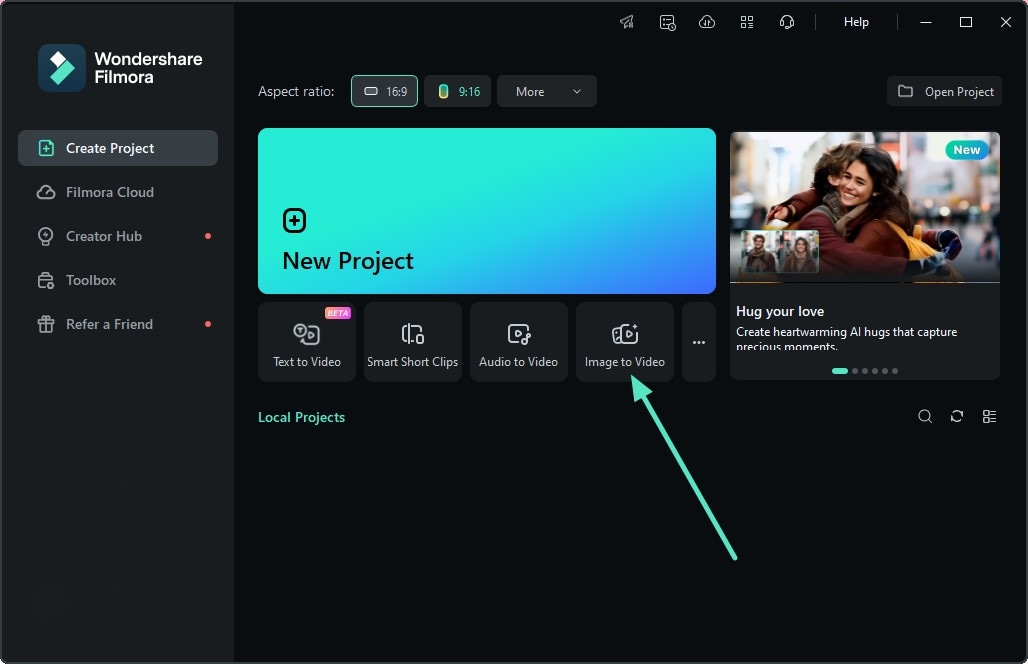
- Étape 2. Accédez à Inspiration et sélectionnez votre modèle. Accédez à l'option « Inspiration vidéo » dans la section « Image en vidéo » et choisissez le modèle de votre choix parmi les options proposées. Ensuite, importez l'image que vous souhaitez convertir en avatar et appuyez sur le bouton « Générer » pour lancer le processus de transformation.
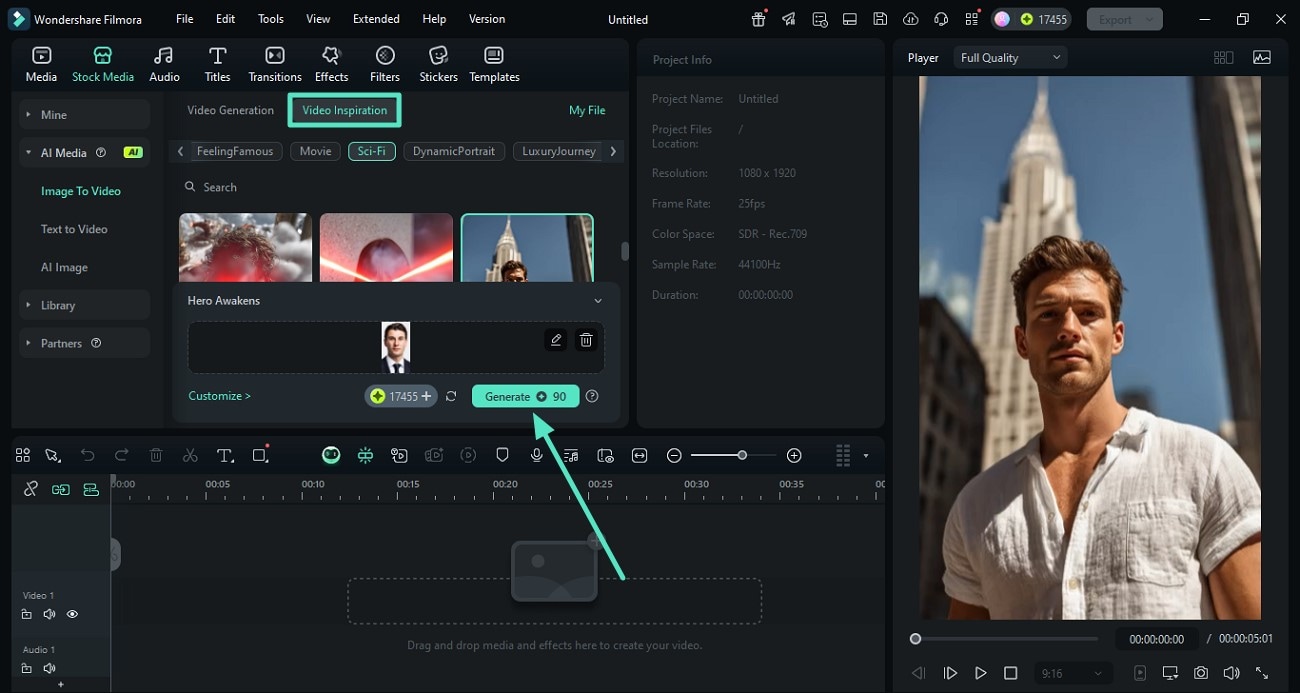
- Étape 3. Examinez l'avatar créé et enregistrez-le. Une fois l'avatar créé dans la fenêtre d'aperçu, prévisualisez-le et cliquez sur l'option « Portrait IA » dans la section « Outils IA » du panneau central. Une fois le sujet isolé, cliquez sur « Exporter » en haut à droite pour enregistrer le résultat.
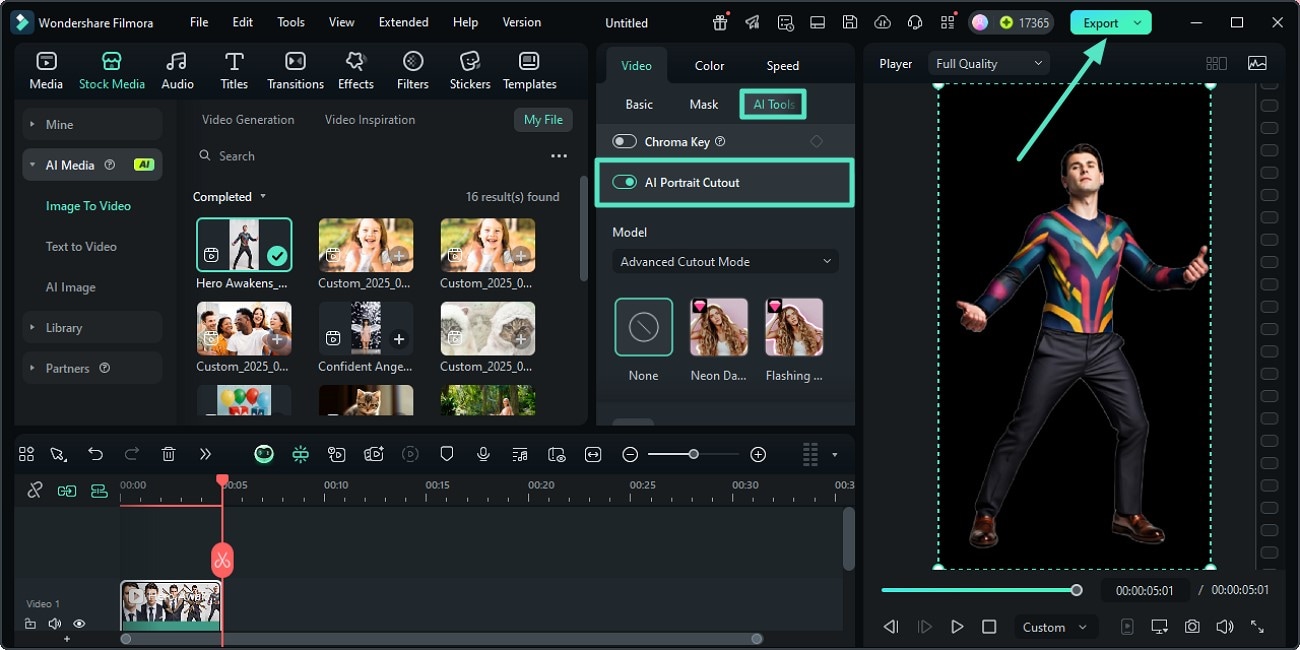
- Étape 4. Exporter l'avatar créé au format GIF. Dans la fenêtre d'exportation, choisissez le format de sortie GIF en développant le menu déroulant. Enfin, cliquez sur le bouton « Exporter » pour enregistrer l'avatar créé sur votre ordinateur.
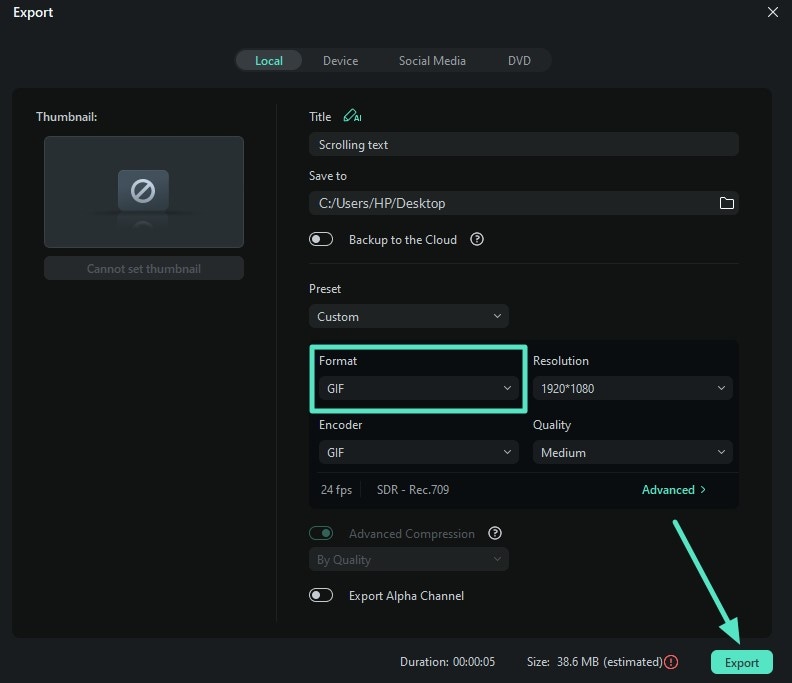
Conclusion
Pour conclure, cet article explique comment utiliser facilement la mise à jour des avatars WhatsApp sur iOS. Il présente différentes façons de créer ces éléments attrayants avec l'application de messagerie. Cependant, si vous recherchez une solution plus personnalisée, basée sur l'IA, pour créer de tels autocollants, Wondershare Filmora est le choix idéal. Vous pouvez créer des autocollants depuis votre ordinateur ou votre smartphone grâce à une technologie d'IA de pointe.




